Esegui un sondaggio dal vivo durante una presentazione e ottieni risultati immediati [PowerPoint]
Se fai molte presentazioni, che tu sia un oratore, un trainer o sia solo una parte del tuo lavoro, a un certo punto potresti aver bisogno di sondare un pubblico. Ci sono probabilmente alcune opzioni disponibili là fuori che ti permettono di farlo ma Participoll mi ha spazzato via. È un servizio fornito con un componente aggiuntivo di PowerPoint per il polling di un pubblico dal vivo. I membri del pubblico non hanno bisogno di altro che di un telefono e di una connessione Internet per partecipare al sondaggio e puoi ottenere immediatamente i tuoi risultati proprio lì nella presentazione. Ha un piano gratuito perfettamente funzionante e un piano pro che vale più del suo prezzo. Ecco il fatiscente di questo fantastico servizio.
Vai a Participoll e registrati per un account gratuito. Segui il piano gratuito da quando hai appena iniziato e una volta che hai effettuato il polling del primo pubblico che vorresti aggiornare. Parleremo del piano professionale poco dopo.
Scarica il piccolo componente aggiuntivo per PowerPoint e installalo. Una nuova scheda Participoll verrà aggiunta alla barra multifunzione. Fai clic sul pulsante "Inserisci sondaggio" e scegli quante risposte avrà la domanda che rivolgerai al pubblico. Una domanda può avere fino a sei risposte.
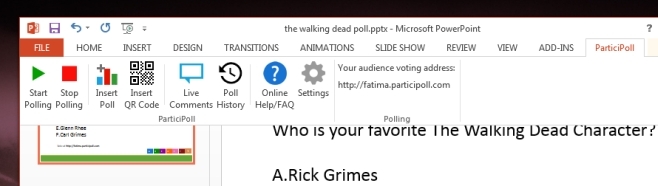
Successivamente, fai clic su "Inserisci codice QR", accedi al tuo account quando richiesto e un codice QR al tuo indirizzo di polling univoco (impostato quando ti registri per un account) verrà aggiunto alla diapositiva. Quando sei pronto per eseguire il polling del pubblico, fai clic su "Avvia polling" sulla barra multifunzione di Participoll. Mentre il tuo pubblico vota, vedrai un ticker live che indica quante persone hanno votato.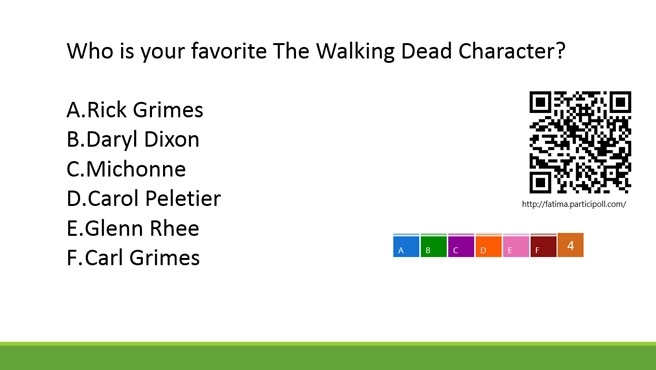
Questo è ciò che i membri del pubblico vedranno quando voteranno. Finché il sondaggio è in corso, possono cambiare idea.


Al termine, passa alla diapositiva successiva. Dovrai tenerlo in bianco (o replicare la domanda interrogata su di esso se vuoi) per visualizzare i risultati. I risultati verranno visualizzati come un semplice grafico a barre. Dovresti quindi fare clic su "Interrompi polling" nella scheda Participoll. 
La presa? Tecnicamente non esiste uno Che cosa c'è, potrebbe essere più una limitazione con cui devi stare molto attento. Se si ritorna accidentalmente alla diapositiva precedente, il sondaggio si riavvia. Il sondaggio verrà riavviato e tutti i voti precedentemente espressi andranno persi. I risultati sono sicuri anche dopo aver chiuso la diapositiva ma se non si termina il sondaggio dopo aver visualizzato i risultati, andranno persi.
Il servizio ha i suoi limiti ma per qualcosa che funziona all'interno di PowerPoint, è abbastanza buono. L'unica caratteristica della mia lista dei desideri è che ci sia un'opzione per iniziare e terminare il polling in modalità presentazione.
Sui piani; il piano premium rimuove gli annunci che il tuo pubblico vede quando va a votare ma, cosa ancora più importante, gli consente di lasciare commenti. Sarai in grado di vedere una cronologia di ogni domanda che hai interrogato e di visualizzare i commenti dal vivo lasciati dal pubblico. Per £ 2,99 al mese, non è affatto male.
Visita Participoll
Ricerca
Messaggi Recenti
Rimuovi automaticamente i contatti duplicati dalle cartelle di Outlook 2010 [componente aggiuntivo]
Sebbene Outlook 2010 consenta agli utenti di importare contatti da ...
Microsoft Office OneNote 2010: migliora la durata della batteria
Microsoft OneNote è una delle migliori applicazioni per prendere ap...
5 migliori consigli MS Office del 2016
Alla fine del 2016, guardiamo indietro ai migliori consigli e trucc...

![Rimuovi automaticamente i contatti duplicati dalle cartelle di Outlook 2010 [componente aggiuntivo]](/f/b48469038a220080c1513bfdd01c774b.png?width=680&height=100)

